4、将我们准备好的数据复制到Excel表中并关闭Excel表。

5、选中折线图 -- 点击菜单栏的“设计”选项卡 -- 在“图表布局”组中点击“添加图表元素”--“线条”--“高低点连线”。

6、现在我们可以看到两条折线之间多了一条线条相连。

7、最后我们将数据标签显示在折线图上方,让折线图更加直观。选中折线图 -- 点击菜单栏的“设计”选项卡 -- 在“图表布局”组中点击“添加图表元素”--“数据标签”--“上方”。

4、将我们准备好的数据复制到Excel表中并关闭Excel表。

5、选中折线图 -- 点击菜单栏的“设计”选项卡 -- 在“图表布局”组中点击“添加图表元素”--“线条”--“高低点连线”。

6、现在我们可以看到两条折线之间多了一条线条相连。

7、最后我们将数据标签显示在折线图上方,让折线图更加直观。选中折线图 -- 点击菜单栏的“设计”选项卡 -- 在“图表布局”组中点击“添加图表元素”--“数据标签”--“上方”。


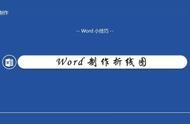














Copyright © 2018 - 2021 www.yd166.com., All Rights Reserved.